
U-Disk kann nicht nur zum Speichern von Daten verwendet werden, sondern auch als Boot-Disk zur Neuinstallation des Systems verwendet werden. Ein Internetnutzer sagte, sein Win7-System sei beschädigt und er wolle ein USB-Flash-Laufwerk verwenden, um das Win7-System zu installieren, aber er wisse nicht, wie man Win7 mithilfe eines USB-Flash-Laufwerks installiere. Heute werde ich Ihnen ein einfaches Tutorial beibringen, wie Sie das Win7-System über ein USB-Flash-Laufwerk installieren.
Die spezifischen Schritte sind wie folgt:
1. Laden Sie zuerst das Ein-Klick-System-Neuinstallationstool Kaka Installer herunter, öffnen Sie es, legen Sie eine leere U-Disk mit mehr als 8 g ein und wählen Sie das U-Disk-Neuinstallationssystem aus Klicken Sie hier, um mit der Erstellung zu beginnen.
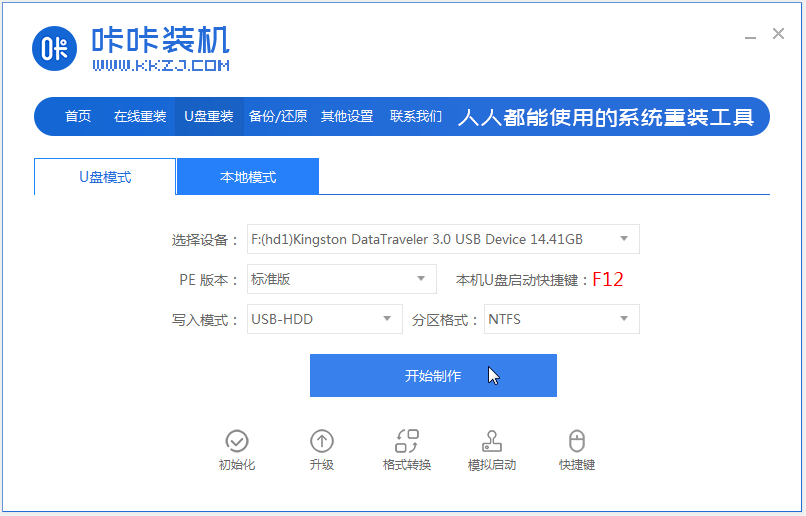
2. Wählen Sie das Win7-System aus, das installiert werden muss, um die Produktion zu starten.
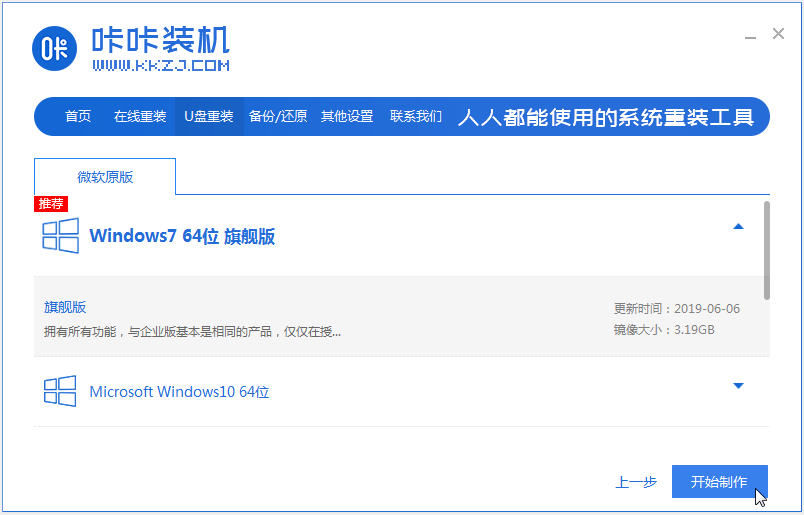
3. Nachdem die Software erfolgreich eine USB-Startdiskette erstellt hat, sehen Sie sich zunächst den Start-Hotkey des entsprechenden Motherboards der Montagemaschine in der Vorschau an und entfernen Sie dann die USB-Festplatte, um den Vorgang zu beenden.
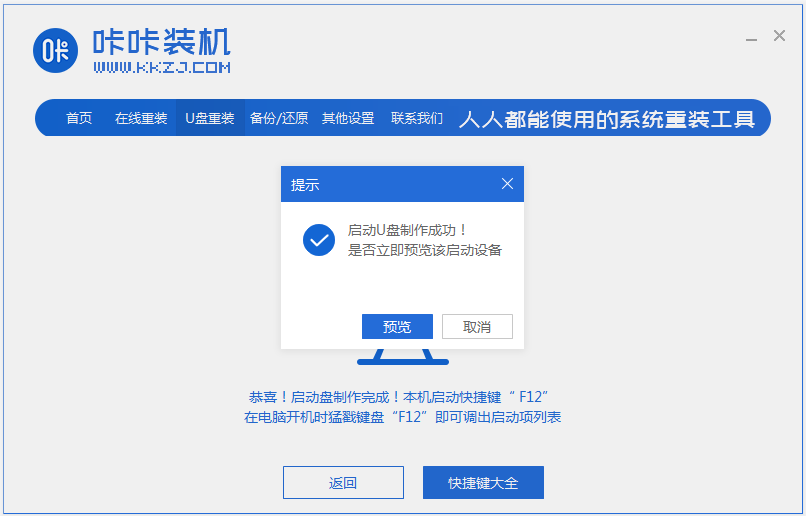
4. Legen Sie die Startdiskette in den Computer ein, der neu installiert werden muss. Drücken Sie den Start-Hotkey, um die Startoberfläche aufzurufen, und drücken Sie die Eingabetaste, um die erste auszuwählen Geben Sie den Eintrag „pe system“ ein und drücken Sie die Eingabetaste.
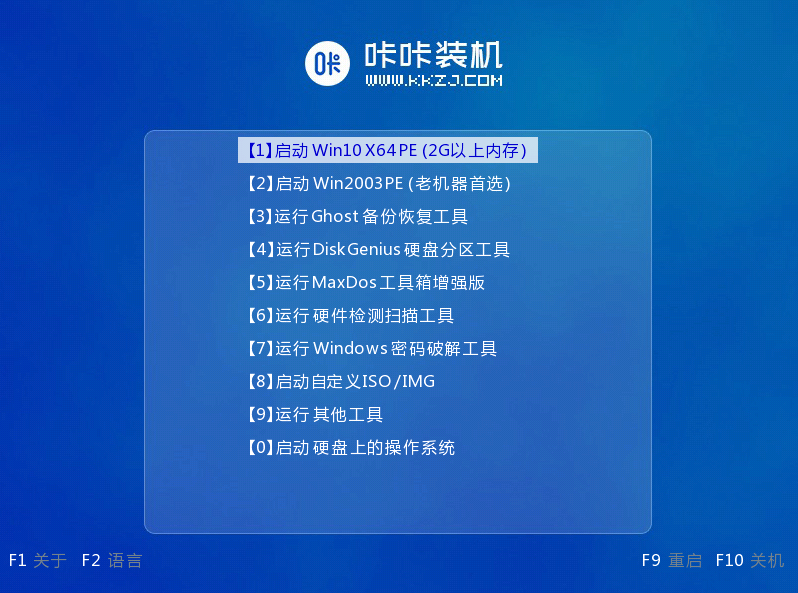
5. Öffnen Sie das Kaka-Installationstool auf dem PE-Systemdesktop, wählen Sie dann das Win7-System aus und klicken Sie zum Installieren.
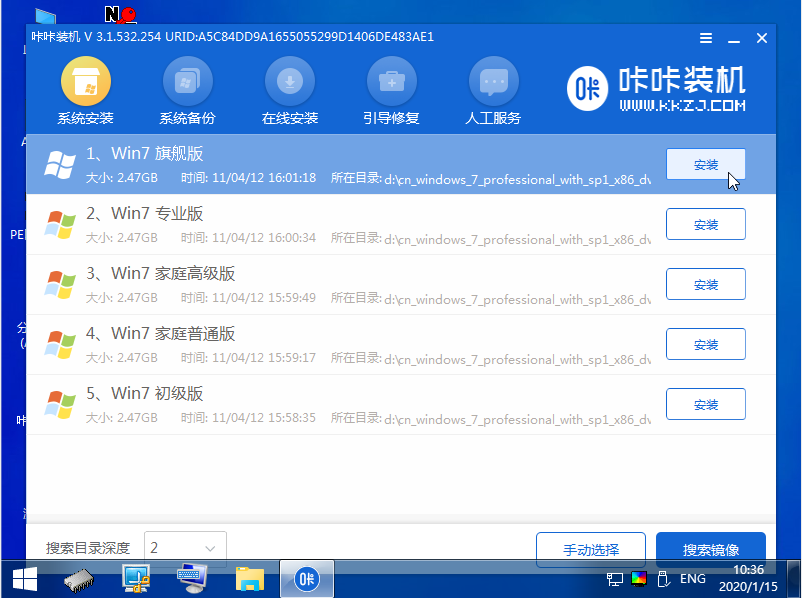
6. Installieren Sie das System auf dem Systemlaufwerk C und klicken Sie, um die Installation zu starten.
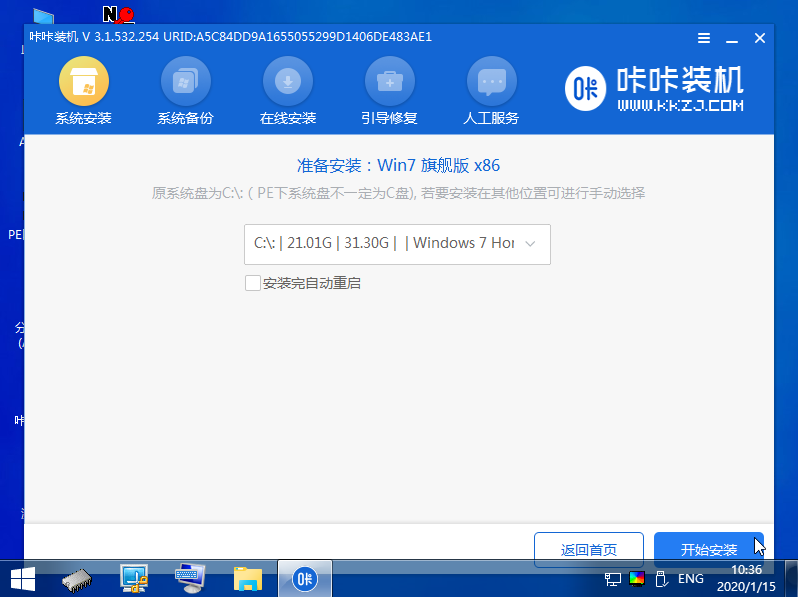
7. Nachdem die Installation abgeschlossen ist, starten Sie den Computer neu.
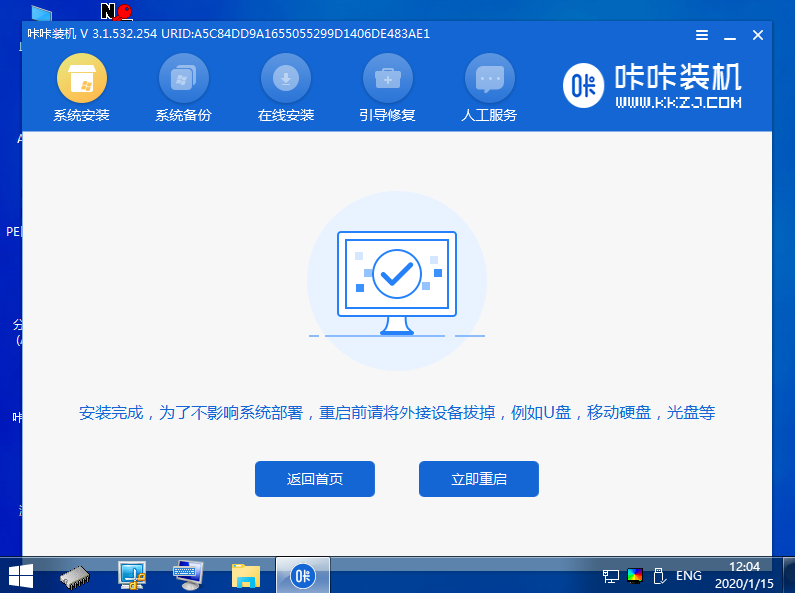
8. Während dieses Zeitraums wird es möglicherweise mehrmals neu gestartet, bis Sie den Win7-Systemdesktop erfolgreich aufrufen und die Installation erfolgreich ist.

Das obige ist ein Tutorial zur Verwendung des Kaka-Installationstools zum Erstellen eines USB-Flash-Laufwerks zur Installation des Win7-Systems. Der Vorgang ist einfach und die Installationserfolgsquote ist hoch System.
Das obige ist der detaillierte Inhalt vonGrafisches Tutorial zur Installation des Win7-Systems von einem USB-Datenträger. Für weitere Informationen folgen Sie bitte anderen verwandten Artikeln auf der PHP chinesischen Website!
 Lösung für den schwarzen Bildschirm beim Start von Ubuntu
Lösung für den schwarzen Bildschirm beim Start von Ubuntu
 Ihr Computer kann nicht normal gestartet werden
Ihr Computer kann nicht normal gestartet werden
 Unbekannte Lösung für Fehler 3004
Unbekannte Lösung für Fehler 3004
 Java ruft Webservice auf
Java ruft Webservice auf
 Die Bedeutung des europäischen und amerikanischen Website-Aufbaus
Die Bedeutung des europäischen und amerikanischen Website-Aufbaus
 Was ist Server?
Was ist Server?
 Welche Rundungsmethoden gibt es in SQL?
Welche Rundungsmethoden gibt es in SQL?
 WAN-Zugriffseinstellungen
WAN-Zugriffseinstellungen




